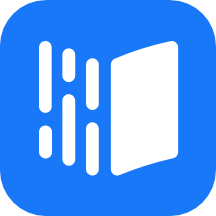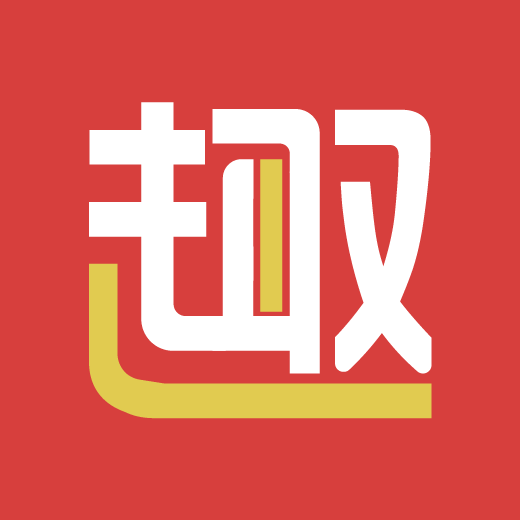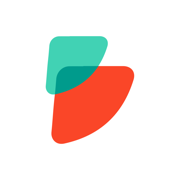win11家庭版怎么开启远程桌面
作者:佚名 来源:57自学网 时间:2023-02-17
win11家庭版如何打开远程桌面?我们需要下载一个远程桌面软件,然后在防火墙中允许使用3389端口,然后在服务中打开远程桌面服务服务。小伙伴们想知道win11家庭版能否用于远程桌面?下面小编为大家带来win11家庭版开启远程桌面教程。
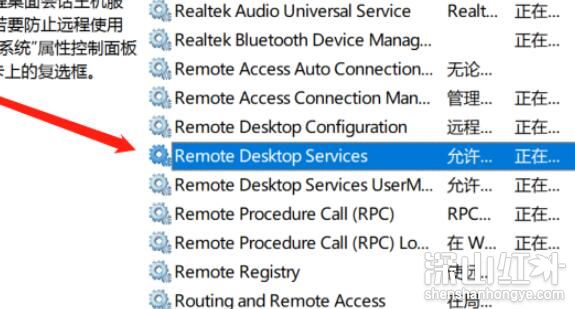
win11家庭版开启远程桌面教程
1.首先,我们需要下载并安装一个远程桌面软件。
2.然后在设置的左侧输入“隐私和安全”。
3.然后打开Windows防火墙,点击左边的“高级设置”。
4.进入后,点击左上角的“入站规则”。
5.然后点击右边的“新建规则”。
6.然后我们创建一个“端口”规则。
7.选择“TCP”和“特定本地端口3389”。
8.然后选择“允许连接”进入下一步。
9.将以下设置保留为默认设置。
10.创建防火墙规则后,我们右键单击这台电脑并打开“管理”。
11.然后在左栏输入“服务”列表。
12.最后,启动“远程桌面服务”服务。
- 上一篇:win8输入法怎么设置
- 下一篇:win11打开图片闪退怎么办